东芝喷头打印机供墨系统故障排除方法
喷墨打印机常见故障原因与排除方法
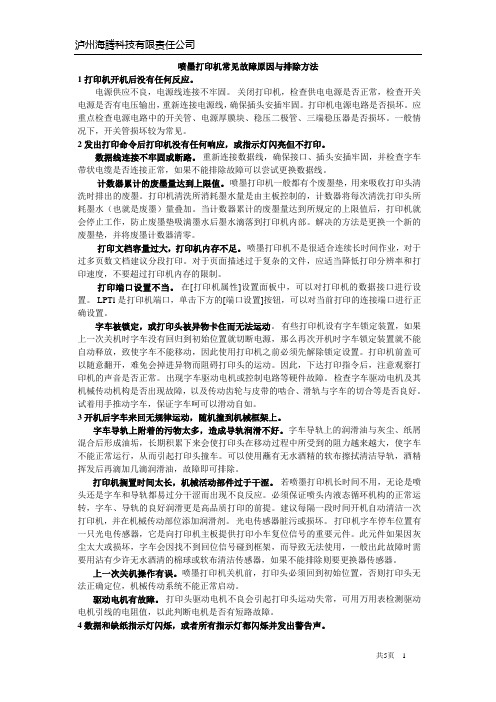
喷墨打印机常见故障原因与排除方法1打印机开机后没有任何反应。
电源供应不良,电源线连接不牢固。
关闭打印机,检查供电电源是否正常,检查开关电源是否有电压输出,重新连接电源线,确保插头安插牢固。
打印机电源电路是否损坏。
应重点检查电源电路中的开关管、电源厚膜块、稳压二极管、三端稳压器是否损坏。
一般情况下,开关管损坏较为常见。
2发出打印命令后打印机没有任何响应,或指示灯闪亮但不打印。
数据线连接不牢固或断路。
重新连接数据线,确保接口、插头安插牢固,并检查字车带状电缆是否连接正常,如果不能排除故障可以尝试更换数据线。
计数器累计的废墨量达到上限值。
喷墨打印机一般都有个废墨垫,用来吸收打印头清洗时排出的废墨。
打印机清洗所消耗墨水量是由主板控制的,计数器将每次清洗打印头所耗墨水(也就是废墨)量叠加。
当计数器累计的废墨量达到所规定的上限值后,打印机就会停止工作,防止废墨垫吸满墨水后墨水滴落到打印机内部。
解决的方法是更换一个新的废墨垫,并将废墨计数器清零。
打印文档容量过大,打印机内存不足。
喷墨打印机不是很适合连续长时间作业,对于过多页数文档建议分段打印。
对于页面描述过于复杂的文件,应适当降低打印分辨率和打印速度,不要超过打印机内存的限制。
打印端口设置不当。
在[打印机属性]设置面板中,可以对打印机的数据接口进行设置。
LPTl是打印机端口,单击下方的[端口设置]按钮,可以对当前打印的连接端口进行正确设置。
字车被锁定,或打印头被异物卡住而无法运动。
有些打印机设有字车锁定装置,如果上一次关机时字车没有回归到初始位置就切断电源,那么再次开机时字车锁定装置就不能自动释放,致使字车不能移动,因此使用打印机之前必须先解除锁定设置。
打印机前盖可以随意翻开,难免会掉进异物而阻碍打印头的运动。
因此,下达打印指令后,注意观察打印机的声音是否正常。
出现字车驱动电机或控制电路等硬件故障。
检查字车驱动电机及其机械传动机构是否出现故障,以及传动齿轮与皮带的啮合、滑轨与字车的切合等是否良好。
东芝喷头打印机故障及解决办法

东芝喷头打印机常见故障及解决办法客户在东芝喷头打印机的使用过程多多少少总会遇到一些问题,有些是技术方面的专业知识不够,有部分是机器性能不够稳定,还有一部分是机器出现的常见小故障。
这些小故障我们都可以通过自己动手去进行处理和解决的,可以有效避免部分维修费用。
一起来看看小编为您总结的实用处理技巧吧!当您遇到如下问题时,不必惊慌,先进行初步检测,判断是哪里出现的问题,再找出相应的解决办法。
一、东芝喷头打印机的图案中出现条纹。
这种条纹或拉丝现象可能是由多方面原因造成的,我们要逐一进行排查,确定具体是什么原因引起的。
1. 检查被打印材料不同的材料会因为墨水吸收的不同方式而导致条纹或拉丝等现象。
2. 清洗/通畅墨盒按下“清洗”按钮,执行两次以上的清洗过程,清除墨盒中的阻塞。
3. 更换墨盒如果清洗过程无法解决问题,那么请尝试使用其他的墨盒。
4. 检查喷头是否堵塞将喷头完全清洗后浸泡1~2天,若仍然出现此状况则证明喷头堵塞,需要更换新的喷头。
二、打印结果中的颜色发生错位这种情况需要检查原始图形的正确设计和布置。
如果颜色与该图分离,那么也将与最终的打印输出分离。
再有就是检测模具排版是否正确,在进行批量生产时需要模具来辅助摆放并固定,在打印图案的排版中需要减去模具占据的空间。
三、打印效果不清晰这种问题一般比较常见,遇到这种问题一般有三个解决办法。
大诚光驰认为,首先看图案本身是否为高清、高质量的图,如果图案本身的质量度不够,那么打印效果必然会模糊。
其次就是清洗打印机喷头,如果图案本身是高清晰的图片,那么用软件对喷头进行清洗,可以对打印效果做出有效改善。
如果以上方法都不行,那就尝试重新安装打印驱动(软件)。
四、无法打印大文件这种情况大多数与打印电脑配置有关,遇到此类问题,我们需要查询硬盘剩余空间,并进行适当的扩容,一般这类问题都可以迎刃而解。
五、选择打印后打印机无反应在正确选择后启动打印按钮无反应,系统提示“请检查打印机是否联机及电缆连接是否正常”这种情况出现的可能性比较低,可能引起的原因如下:万能打印机电源线未插好、打印机电缆线没有正确连接、接触不良、计算机接口损坏等。
喷墨打印机常见故障以及排除方法

喷墨打印机常见故障以及排除方法在办公设备中,喷墨打印机是使用得较为普便的一种。
喷墨打印机由于使用、保养、工作不当等原因经常会出现一些故障,如何解决是用户关心的问题。
在此我们便将日常工作中的常见故障及处理方法总结出来,希望对大家有所帮助。
常见故障一:打印时墨迹稀少,字迹无法辨认的处理,该故障多数是由于打印机长期未用或其他原因,造成墨水输送系统障碍或喷头堵塞。
排除的方法:如果喷头堵塞得不是很厉害,那么直接执行打印机上的清洗*作即可。
如果多次清洗后仍没有效果,则可以拿下墨盒(对于墨盒喷嘴非一体的打印机,需要拿下喷嘴,但需要仔细),把喷嘴放在温水中浸泡一会,注意,一定不要把电路板部分也浸在水中,否则后果不堪设想,用吸水纸吸走沾有的水滴,装上后再清洗几次喷嘴就可以了。
常见故障二:更换新墨盒后,打印机在开机时面板上的"墨尽"灯亮的处理正常情况下,当墨水已用完时"墨尽"灯才会亮。
更换新墨盒后,打印机面板上的"墨尽"灯还亮,发生这种故障,一是有可能墨盒未装好,另一种可能是在关机状态下自行拿下旧墨盒,更换上新的墨盒。
因为重新更换墨盒后,打印机将对墨水输送系统进行充墨,而这一过程在关机状态下将无法进行,使得打印机无法检测到重新安装上的墨盒。
另外,有些打印机对墨水容量的计量是使用打印机内部的电子计数器来进行计数的(特别是在对彩色墨水使用量的统计上),当该计数器达到一定值时,打印机判断墨水用尽。
而在墨盒更换过程中,打印机将对其内部的电子计数器进行复位,从而确认安装了新的墨盒。
解决方法:打开电源,将打印头移动到墨盒更换位置。
将墨盒安装好后,让打印机进行充墨,充墨过程结束后,故障排除。
常见故障三:喷头软性堵头的处理软性堵头堵塞指的是因种种原因造成墨水在喷头上粘度变大所致的断线故障。
一般用原装墨水盒经过多次清洗就可恢复,但这样的方法太浪费墨水。
最简单的办法是利用你手中的空墨盒来进行喷头的清洗。
印刷机供墨系统的故障与排除

2 每 天 在 正 常 印 刷 前 要 执 行 很 多 .
遍 清洗 。 3 印 刷 的测 试 线 总 是 有 不 固定 的 . 断线。
维普资讯
刷机供墨系统的故障与排除
文 / 能 友 王
一
、
墨盒中产生气泡
2 i,墨车 归位 后 ,印刷机 会执 行 .pl Tl i i l
后转变成 液体 10 l ̄ il l . 1 试线 。可以再重复执行清洗与印刷测试
依照黄色一淡洋红色一洋红色一青
色一 黑 色的顺 序执行 的抽 墨过程 ,换 色
操作时 ,一定要用温水将注射器清洗干
净 。如 果墨盒使 用 了密封 塞 ,在 对一 个
是不正常 。可让印机休息 1 天再测试 。
一
4 刚开始 印刷的测 试线 正常 ,但在 . 印刷一段时 间后就 出现 断线 。 5印刷 总是缺 一色 。 . 6 外 置 墨 盒 放 在 低 位 已经 很 长 时 、
线 3次 ,直 到测 试线 完全正 常 。然后 印
用注 射器 重复这 样 的抽墨过 程直 到 抽出 的墨水 中几乎没有泡沫为 止。
故障表现 :
1供墨系统已正常工作几个月,而 .
现在 不能打印了 。
注意 :抽墨过程要缓慢 ,可 以停
顿 ,切不要太 快。
刷色块测试图,色块测试图必须连续印
墨 、标签未损坏 的原 装墨盒 。
一
会浪费墨水 ,泡沫状的墨水会在几小时
排 除措 施是 :用 清水将 弯头 清洗 干
喷墨打印机连续供墨系统常见故障及解决方法
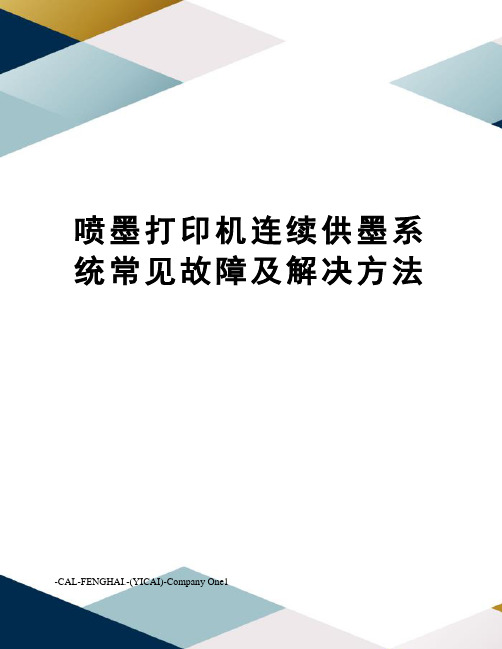
喷墨打印机连续供墨系统常见故障及解决方法-CAL-FENGHAI.-(YICAI)-Company One1喷墨打印机连续供墨系统常见故障及解决方法文章导读:●打开包装时。
1、墨盒面盖处、供墨管与墨盒及墨水瓶的接头处或墨水瓶顶盖焊缝处有轻微的墨水渗出。
★如渗墨问题不是很严重,先用酒精或干净纸巾擦去墨水,再用AB胶(市面上可买到)涂在渗墨的地方。
●打开包装时1、墨盒面盖处、供墨管与墨盒及墨水瓶的接头处或墨水瓶顶盖焊缝处有轻微的墨水渗出。
★如渗墨问题不是很严重,先用酒精或干净纸巾擦去墨水,再用AB胶(市面上可买到)涂在渗墨的地方。
2、墨管气泡问题★判断是否需要执行“清洗打印头程序”,不能以墨管内有无气泡为判断依据,而应以打印的喷嘴检测线来判断(具体操作见说明书)。
★小气泡不会影响打印,当墨水消耗到一定量时,气泡会自动消失。
★如果墨管内空气太长,用注射器从墨盒面盖的胶塞处抽空气,让墨水流进墨盒,请注意抽完一种颜色后,要清洗注射器,以免混色,造成打印不良。
另外寻修网补充一点:对于墨盒出墨孔的空气的排气方法,可以用注射器从墨盒出墨孔抽空气解决。
●安装连续供墨系统后1、墨尽指示灯亮★检查墨盒是否安装正确。
★有芯片的墨盒,多属接触不良,请用酒精和软布或干净纸巾清洁打印头内的芯片触点以及系统墨盒的芯片后重新安装。
★打印头内的弹簧片老化失去作用。
请维修弹簧片或更换打印头。
★检查是否按照说明书操作步骤进行安装。
★是否因安装位置不当,造成打印头无法归位。
如有此情况请调整支架或垫片的安装位置,关掉打印机后再重新开启打印机,执行“清洗打印头”程序,如有打印检测线错位,请执行“校准打印头”程序。
2、连续供墨系统装机后,打印机不停地执行“清洗打印头”动作★请关掉打印机,5分钟以后重新启动打印机。
★若上一方法不能解决,请重启计算机。
●打印过程中1、打印不出墨★检查墨水瓶后的导气孔胶塞有无拉开,如无则需拉开所有的导气孔胶(具体见说明书步骤一)。
墨水连供系统故障处理

故障处理1、墨水回流,管里有空气。
(1)管内空气长度在10CM以下,打印正常。
属正常现象不用处理,这是为了避免虹吸原理导致的墨水自流漏墨现象,同时为了让系统具有自身内外墨盒压力调节能力,连续供墨系统的内置墨盒上部留有空气层。
为了防止漏墨,新装的连供都要求内墨盒的压力都高于外置墨盒,系统装好后,墨水向压力低的外墨盒流动,内墨盒的空气层里的空气被吸入导管,这样就造成了墨水回流管里出现了空气现像。
当不断打印内墨盒的墨量不断减少,压力也会慢慢变低,当压力低于外置墨盒里内墨盒就会吸入墨水,这样管中的空气重新回到空气层,使内外墨盒墨水压力平衡从而达到连续供墨目的。
所以说它是正常的。
(2)墨水回流整条管或超过15CM的管气,可能是内墨盒与接管的地方密封不好,有漏气现像。
处理办法:取下内墨,拨掉接管的弯头取出空心塞,检查是否有损坏,如有损坏请更换后重新插入,同时查看气孔有没完全密封,用吸墨夹吸出空气。
(如没有更换配件可以用A、B胶密封接头处或气孔处)2、打印质量明显变差(1)取出内墨盒检查是否有漏墨,如果有请参考“安装步骤2 3”同时确保外瓶与打印机放在同一水平面。
(2)没有漏墨,但打印断线效果不好。
检查管有没有折死,气孔有没有打开,用吸墨夹吸出墨盒内的空气,直到吸出墨水2-3ML墨水为止。
(3)不断线,但颜色昏暗。
彩色墨盒安装时有渗墨。
不同颜色的墨水相互渗透造成,可以多打印一段时间就转好,或用吸墨夹吸出混色的墨水。
(4)打印上下错位。
可能是管线安装有问题,对墨盒的运行有阻碍,重新装管。
也有可能是打印机皮带前面的透明胶带(光栅)有脏,可以用软的湿布擦拭干净。
3、墨盒不识别可能是墨盒芯片上有脏取下墨盒用纸巾擦干净内墨盒和打印机上的触点,如还不能识别可以用电吹风吹墨盒的触点,或从弯头处拨下管只装墨盒测试。
如还不能识别更换同型号的墨盒测试打印机是否正常。
4、打印机提示没墨或少墨打印机提示没墨或没少墨,它只是芯片计数到墨盒打印量到厂家设定的打印量时的结果。
喷墨打印机连续供墨系统的使用及经典故障十一例

喷墨打印机连续供墨系统的使用及经典故障十一例使用喷墨打印机永远的痛是什么?90%以上的人会异口同声地说——买得起,打不起!喷墨打印机各家墨盒互不通用,各自的独家经营使得打印成本居高不下;国产通用墨盒只能跟在原厂墨盒后面走,始终显得有些举步艰难,一系列有形和无形的限制因素使填充墨水的发展变得越来越难。
面对如此高的墨盒价格,正在使用喷墨打印机的用户想要进一步降低使用成本,有什么方法可供选择?下面,让我们一起去认识打印机的连续供墨系统。
可使用连续供墨系统的喷墨打印机从理论上说,所有的喷墨打印机都可以使用连续供墨,但是受到一些打印机自身条件的限制和目前连续供墨套件开发及适应范围的限制,所以连续供墨目前还是主要集中在EPSON(爱普生)的所有型号中。
Canon(佳能)分体墨盒型号的打印机连续供墨套件与EPSON的很相似,但由于种种原因开发得较迟缓。
HP (惠普)和LEXMARK(利盟)以及Lenovo(联想)等喷头和墨盒一体化的打印机,墨盒是越做越小,现在很多机型受到机器内部空间狭小、输墨管线难于随墨盒运动的自身条件限制,加之喷头使用寿命等原因增大了改装难度,使用连续供墨的实际意义不大。
而使用78号彩色墨盒的这种“大墨盒”HP打印机,如果将它改为连续供墨倒还是不错的。
本文以下所讲到的连续供墨,均是以EPSON喷墨打印机为例。
小知识:就原理上讲,喷墨打印机连续供墨是利用打印机的墨盒在打印中向喷头源源不断地输送墨水的同时,墨盒内也需要自动吸入同等容量空气补充平衡的这一现象,将从墨盒通气孔补充进入的空气改为补充进入墨水。
这样,墨盒输送到喷头多少墨水就及时补充多少墨水进入。
这个补充墨水是通过软管连接到打印机外的墨水大容器上,这样就达到打印机内的墨盒始终有足够量的供打印的墨水。
喷墨打印机连续供墨就是利用上面这一原理制造出的一个组件,也称为连续供墨系统,主要由四个部分组成。
1.外墨盒。
打印机外面存放墨水的大容器我们把它叫做外墨盒,可以使用各种材料的盒子、瓶子,也有使用玻璃瓶甚至是软性塑料袋或锡箔袋的。
喷墨打印机打印头常见故障诊断维修详解
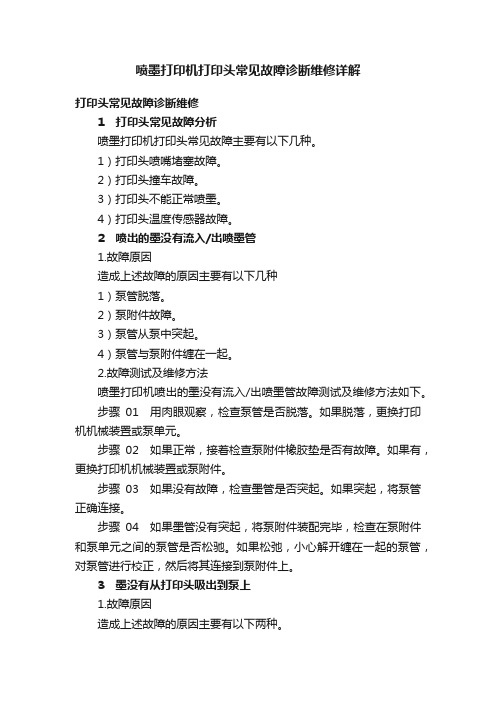
喷墨打印机打印头常见故障诊断维修详解打印头常见故障诊断维修1 打印头常见故障分析喷墨打印机打印头常见故障主要有以下几种。
1)打印头喷嘴堵塞故障。
2)打印头撞车故障。
3)打印头不能正常喷墨。
4)打印头温度传感器故障。
2 喷出的墨没有流入/出喷墨管1.故障原因造成上述故障的原因主要有以下几种1)泵管脱落。
2)泵附件故障。
3)泵管从泵中突起。
4)泵管与泵附件缠在一起。
2.故障测试及维修方法喷墨打印机喷出的墨没有流入/出喷墨管故障测试及维修方法如下。
步骤01 用肉眼观察,检查泵管是否脱落。
如果脱落,更换打印机机械装置或泵单元。
步骤02 如果正常,接着检查泵附件橡胶垫是否有故障。
如果有,更换打印机机械装置或泵附件。
步骤03 如果没有故障,检查墨管是否突起。
如果突起,将泵管正确连接。
步骤04 如果墨管没有突起,将泵附件装配完毕,检查在泵附件和泵单元之间的泵管是否松驰。
如果松弛,小心解开缠在一起的泵管,对泵管进行校正,然后将其连接到泵附件上。
3 墨没有从打印头吸出到泵上1.故障原因造成上述故障的原因主要有以下两种。
1)泵上有灰尘。
2)泵向上滑动故障。
2.故障测试及维修方法喷墨打印机的墨没有从打印头吸出到泵上故障的测试及维修方法如下。
步骤01 检查是否有杂物粘到泵上。
如果有,将杂物从泵上除去,如果泵已经损坏,则更换一个新的。
步骤02 如果泵完好,检查两个压缩弹簧是否已经将设置改为安装。
如果没有,在泵附件上设置压缩弹簧。
4 打印头喷嘴堵塞1.故障原因造成喷墨打印机打印头喷嘴堵塞的原因主要有以下几种。
1)打印机墨水的质量不好。
2)打印机的工作环境较差。
3)打印机闲置的时间太长。
2.故障测试及维修方法打印头喷嘴堵塞故障的维修方法如下。
步骤01 使用调整程序中的打印头清洗(Head Cleaning)和初始充墨(Ink Charge)对打印头进行大墨量的清洗。
步骤02 如果清洗后还堵塞,接着将打印机静置一段时间(通常为2小时以上),再检查喷嘴状态。
喷墨打印机故障怎么办及维修方法
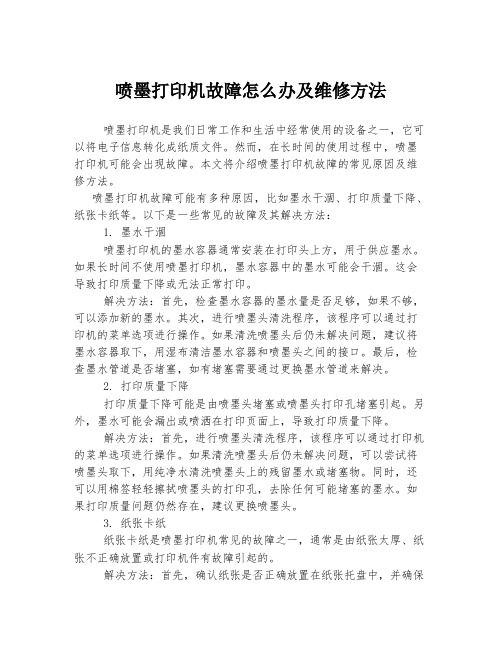
喷墨打印机故障怎么办及维修方法喷墨打印机是我们日常工作和生活中经常使用的设备之一,它可以将电子信息转化成纸质文件。
然而,在长时间的使用过程中,喷墨打印机可能会出现故障。
本文将介绍喷墨打印机故障的常见原因及维修方法。
喷墨打印机故障可能有多种原因,比如墨水干涸、打印质量下降、纸张卡纸等。
以下是一些常见的故障及其解决方法:1. 墨水干涸喷墨打印机的墨水容器通常安装在打印头上方,用于供应墨水。
如果长时间不使用喷墨打印机,墨水容器中的墨水可能会干涸。
这会导致打印质量下降或无法正常打印。
解决方法:首先,检查墨水容器的墨水量是否足够,如果不够,可以添加新的墨水。
其次,进行喷墨头清洗程序,该程序可以通过打印机的菜单选项进行操作。
如果清洗喷墨头后仍未解决问题,建议将墨水容器取下,用湿布清洁墨水容器和喷墨头之间的接口。
最后,检查墨水管道是否堵塞,如有堵塞需要通过更换墨水管道来解决。
2. 打印质量下降打印质量下降可能是由喷墨头堵塞或喷墨头打印孔堵塞引起。
另外,墨水可能会漏出或喷洒在打印页面上,导致打印质量下降。
解决方法:首先,进行喷墨头清洗程序,该程序可以通过打印机的菜单选项进行操作。
如果清洗喷墨头后仍未解决问题,可以尝试将喷墨头取下,用纯净水清洗喷墨头上的残留墨水或堵塞物。
同时,还可以用棉签轻轻擦拭喷墨头的打印孔,去除任何可能堵塞的墨水。
如果打印质量问题仍然存在,建议更换喷墨头。
3. 纸张卡纸纸张卡纸是喷墨打印机常见的故障之一,通常是由纸张太厚、纸张不正确放置或打印机件有故障引起的。
解决方法:首先,确认纸张是否正确放置在纸张托盘中,并确保纸张不过多或太少。
其次,检查打印机的进纸路径是否有纸屑或其他杂物阻塞,如有需要清理。
如果纸张仍然卡住,可以尝试轻轻拉出纸张,但要注意不要用力过猛,以免损坏打印机。
总结起来,喷墨打印机故障的解决方法包括墨水干涸的处理、打印质量下降的解决和纸张卡纸的处理。
以上方法只是针对常见的故障情况,如果问题依然存在,建议咨询专业的打印机维修人员或联系厂商的技术支持。
喷墨打印机的常见故障及解决方法

喷墨打印机的常见故障及解决方法1.开机打印时不进纸发生这一类问题,最大可能就是机械上的故障,如送纸传感器故障,或者是纸屑和掉进去的物品卡住传感器的重垂杆。
此类故障可以关闭电源,将打印机抱起倒置并轻轻摇晃,将纸屑和物品倒出,并让重垂杆自然下垂,一般可以自行解决。
另外,如果墨盒里的黑墨或彩色墨用尽后,也可能导致打印时不进纸。
2.联机打印时不出墨,用打印机附带软件清洗打印头无效引起这种故障的原因很多,但一般说应该是喷头和喷孔堵塞,也不排除电缆线或电路板故障。
如果喷头和喷孔故障,通过随机的驱动中的清洗选项也无法解决,那么为了保证打印机今后的正常使用,最好不要自己拆卸维修,建议直接与当地的产品维修中心联系。
3.打印过程中,送纸明显倾斜原因是放纸时,纸张没有紧靠送纸匣右边或者左边滑动挡板而造成的。
当左边的滑动挡板离纸太远,进纸时纸张就容易出现向滑动挡板方向倾斜的现象;而如果挡板离纸张太近,对纸张挤压压力过大,也会增大纸张与挡板之间摩擦力,给送纸带来困难。
因此要掌握好纸张与进纸滑动挡板的距离。
4.打印时,字车滑向打印机左侧后不能回位进行正常打印这类故障与针式打印机故障相同,是字车导轴上灰尘过多而造成阻力增大,引起字车移动时受阻不能回位。
可用软布将灰尘擦拭干净后,在导轴上滴几滴缝纫机油滑动字车,使机油涂布均匀即可。
5.换上新墨盒后显示为墨尽,且不能打印这种现象一般是更换墨盒不当造成的。
有些用户在换新墨盒时认为在关机状态下换新墨盒似乎更平安,而实际上在关机状态换上新墨盒,不能被打印机所认可,所以换上的新墨盒实际上“变成”了旧墨盒。
这时只要在开机的状态下重新安装墨盒,清洗打印头可解决问题。
6.打印时打印速度较以前明显减慢这种情况可能是后台打印设置被改动,单击“开始→设置→打印机”,右键单击打印机图标,选中“属性→详细资料→后台打印设置”,选中在“后台执行作业时以加快打印速度”或者“直接输出到打印机”选项,问题可以得到解决。
喷墨打印机连供系统十一种常见故障现象及解决方法
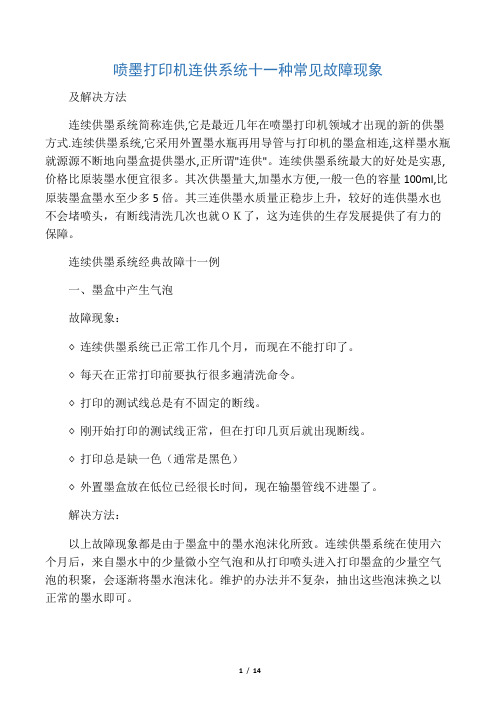
喷墨打印机连供系统十一种常见故障现象及解决方法连续供墨系统简称连供,它是最近几年在喷墨打印机领域才出现的新的供墨方式.连续供墨系统,它采用外置墨水瓶再用导管与打印机的墨盒相连,这样墨水瓶就源源不断地向墨盒提供墨水,正所谓"连供"。
连续供墨系统最大的好处是实惠,价格比原装墨水便宜很多。
其次供墨量大,加墨水方便,一般一色的容量100ml,比原装墨盒墨水至少多5倍。
其三连供墨水质量正稳步上升,较好的连供墨水也不会堵喷头,有断线清洗几次也就OK了,这为连供的生存发展提供了有力的保障。
连续供墨系统经典故障十一例一、墨盒中产生气泡故障现象:◇连续供墨系统已正常工作几个月,而现在不能打印了。
◇每天在正常打印前要执行很多遍清洗命令。
◇打印的测试线总是有不固定的断线。
◇刚开始打印的测试线正常,但在打印几页后就出现断线。
◇打印总是缺一色(通常是黑色)◇外置墨盒放在低位已经很长时间,现在输墨管线不进墨了。
解决方法:以上故障现象都是由于墨盒中的墨水泡沫化所致。
连续供墨系统在使用六个月后,来自墨水中的少量微小空气泡和从打印喷头进入打印墨盒的少量空气泡的积聚,会逐渐将墨水泡沫化。
维护的办法并不复杂,抽出这些泡沫换之以正常的墨水即可。
错误地将外置墨盒放低同样会加速墨腔泡沫的形成,即使使用了EPSON原装墨盒的连续供墨系统,同样会发生以上故障。
排除这种故障,请按以下步骤操作:1、把连续供墨系统从打印机上拆下来,拆除后,打印墨盒不要倒置,要放在与外置墨盒相同的水平面上。
如果在初安装时使用了密封塞,请将密封塞插入到墨盒底部的每个出墨口内。
对于EPSON后期生产的墨盒上带有记忆芯片的机型,因出墨口装有阀门,所以不需要密封塞。
在打印机上安装一个新的或正在使用的EPSON原装墨盒,这个墨盒必须是未开过孔、未注过墨、标签未损坏的原装墨盒,正品的原装EPSON墨盒在测试时能保证正确的测试结果,这一步必不可少。
2、打印墨车归位后,打印机会执行自然清洗一次,请执行喷嘴检查打印测试线。
喷墨式打印机常见故障及解决方法

喷墨式打印机常见故障及解决方法家庭用户在使用打印机时总会遇到这样或那么的小故障,如果每次都要请维修人员上门,那么费用一定会很高。
事实上,相比中高端打印机,家用打印机技术相对简单,所产生的故障也是非常容易解决的,用户自己也可以动手解决的。
而且得益于某些喷友并不满足于繁杂的解决方法,于是精心钻研希望能用更简单明了的方法帮助菜鸟用户更快地解决故障现象。
下面是店铺对他们所总结出来的打印机故障简单解决方法作整理,欢迎各位用户参考和学习。
一、清洗喷头简单长久方法目前,大多数喷友对于解决打印机喷头堵塞的方法主要有两种:一是使用驱动程序中的“清洗”功能,利用墨水冲洗喷嘴。
虽然这种方法方便快捷,但是会造成大量墨水浪费。
二是把墨盒拆下来,利用清洗器进行清洗。
这种方法虽然不用浪费墨水,但是使用起来较麻烦,技术不成熟者会容易将电路板弄湿,而且还要另购清洗器。
那么,有没有一种既方便又不用浪费墨水的方法?一位喷友以实践总结出第三种方法,而且操作步骤很简单:第1步:首先要自制一个清洗墨盒:找几个墨水用完的墨盒(看你的打印机同时用几个墨盒),把它撬开,取出里面的海绵,找一块相近大小的海绵(用原来的也行,不过要清洗干净),把它和空墨盒一起放到清水中清洗(如果不放心的话,可用纯净水来清洗,最好先浸泡一段时间)。
第2步:海绵清洗完后,让它吸足纯净水,装回空墨盒。
一个清洗墨盒就做好了。
第3步:把打印机上现有的墨盒取下,装上做好的清洗墨盒,用打印机的清洗喷嘴功能,多次清洗打印头。
也可用打印一幅各种颜色都有的图片,打到看不出任何颜色的时候,喷嘴就清洗好了。
注意事项:除了喷头堵塞时可以利用以上的方法之外,在平时也可以适时应用这个方法,一是在你打算长时间不用之前;二是在你打算更换墨盒或灌装墨水前。
二、老机重新“焕发青春”许多打印机用户都发现,随着喷墨打印机使用时间越久,其打印效果也会不断下降,特别是在输出包含有图象的文稿时,图象表面的色泽也会随之黯淡。
东芝喷头打印机供墨系统故障排除方法

东芝喷头打印机供墨系统故障排除方法在大诚光驰小编整理这份资料的时候,已经有数以千计的用户使用了自动连续供墨产品,而厂家一直不懈地致力于自动连续供墨部件的完善和解决产品存在的各种问题,在这个产品方面的知识与经验是我们在不断研究、创造、推广和技术服务的实践过程中积累的,也是从很多热心的外国朋友和国内同仁学习和借鉴过来的,以下是对我们遇到的供墨系统常见故障的分类与总结,不一定权威,只是希望对各位有所参考、有所帮助。
一、墨盒中产生气泡二、管路堵塞三、墨盒芯片损坏四、自流现象五、墨盒漏气六、打印机闲置时间过长七、安装故障八、润滑故障九、彩色故障十、墨水故障十一、清洗故障十二、其他问题一、墨盒中产生气泡故障现象:◇自动连续供墨系统已正常工作六个月,而现在不能打印了。
◇每天在正常打印前要执行很多遍清洗命令。
◇打印的测试线总是有不固定的断线。
◇刚开始打印的测试线正常,但在打印几页后就出现断线。
◇打印是缺一色(通常是黑色)◇外置墨盒放在低位已经很长时间,现在墨管线不进墨了。
解决方法:以上故障现象都是由于墨盒中的墨水泡沫化所致。
供墨系统在使用六个月后,来自墨水中的少量微小空气泡和从打印喷头进入打印墨盒的少量空气泡的积聚,会逐渐将墨水泡沫化。
维护的办法并不复杂,抽出这些泡沫换之以正常的墨水即可。
错误地将外置墨盒放低同样会加速墨腔泡沫的形成,即使使用了EPSON 原装墨盒的供墨系统,同样会发生以上故障。
排除这种故障,请按以下步骤操作:1、把供墨系统从打印机上拆下来,拆除后,打印墨盒不要倒置,要放在与外置墨盒相同的水平面上。
如果在初安装时使用了密封塞,请将密封塞插入到墨盒底部的每个出墨口内。
对于EPSON后期生产的墨盒上带有记忆芯片的机型,因出墨口装有阀门,所以不需要密封塞。
在打印机上安装一个新的或正在使用的EPSON原装墨盒,这个墨盒必须是未开过孔、未注过墨、标签未损坏的原装墨盒,正品的原装EPSON墨盒在测试时能保证正确的测试结果,这一步必不可少。
喷墨打印机常见故障及解决方法

二、发出打印命令后打印机没有任何响 应,或指示灯闪亮但不打印
(一)数据线连接不牢固或断路
• 重新连接数据线,确保接口、插头安插牢固,并检查字车带状电缆是否
连接正常,如果不能排除故障可以尝试更换数据线。
(二)计数器累计的废墨量达到上限值
• 喷墨打印机一般都有个废墨垫,用来吸收打印头清洗时排出
的废墨。打印机清洗所消耗墨水量是由主板控制的,计数器 将每次清洗打印头所耗墨水(也就是废墨)量叠加。当计数 器累计的废墨量达到所规定的上限值后,打印机就会停止工 作,防止废墨垫吸满墨水后墨水滴落到打印机内部。解决的 方法是更换一个新的废墨垫,并将废墨计数器清零。
• 有些墨盒时将喷头与木盒一体化设计的,这时喷头内部堵塞或者金属片
解决方法
一、打印机开机后没有任何反应
• 电源供应不良,电源线连接不牢固。
关闭打印机, 检查供电电源是否正常,检查开关电源是否有电压输 出,重新连接电源线,确保插头安插牢固。 打印机 电源电路是否损坏。 应重点检查电源电路中的开关 管、电源厚膜块、稳压二极管、三端稳压器是否损坏。 一般情况下,开关管损坏较为常见。
2.墨盒中墨水有气泡
• 这种情况常见于灌装墨水的墨盒中,由于喷头被气泡堵住,无法及时释
放墨滴造成打印出白线的现象。用户可将墨盒取出喷头朝下左右晃动少 许时间即可较好解决这种现象,如晃动无法赶走气泡,则需打印多张文 档后,等气泡排除即可。
3.喷头部分被堵住
• 通过打印机驱动中的清洗喷头选项,对喷头进行清洗,如果清洗两次后
(二)在更换墨盒时没有安装到位,也可能出现上述故障
• 若肯定墨盒内墨水都充足,可以检查墨盒与打印喷头的衔接是否正常。
墨盒初次安装时,打印头的吸墨针管刺破墨盒的封装薄膜,完全插入墨 盒。墨盒位置稍有偏差,喷头的充墨过程就不能正常进行,因此安装时 动作必须简练、到位。
东芝 B-SX5T打印机故障排除

重新安装与程序设定的尺寸相匹配的打印介质,然后按下[RESTART]键,或者关机再开机,根据所装介质的尺寸重新设定程序中的尺寸,最后恢复打印操作。
间隙探测器不能感受打印区域和间隙之间的差别.
设置开端。如果这样不能解决问题,关上打印机,与东芝泰格授权服务代理联系.
CUTTER ERROR ****(只有打印机安装了切刀模式)
在切刀中打印介质堵塞。
去除堵塞打印介质。按[RESTAR] 键。如果这样不能解决问题,关上打印机,与东芝泰格授权服务代理联系。
NO PAPER ****介质用完.加载新介质。再按[RESTART]键。
介质加载不正确。
重新正确地加载介质。再按[RESTART]键。
介质太松。
换掉太松的介质。
RIBBON ERROR ****
检查保险丝或者断路器。
介质无法供给
介质加载不正确。
打印机处在错误状态。
打印机处在错误状态。
解决信息显示屏上的错误.
在初始状态下按下[FEED]键,从而导致了错误发生。
送纸或任务处理操作没有在以下默件下执行.探测器类型:送纸间距探测器打印方式:热转打印媒介点距:76。2 毫米
使用打印机驱动程序更换打印机打印条件,或更换打印指令使其符合打印条 件。然后按下 [RESTART]键,清除错误状态。
再按[RESTART]键。
RFID ERROR
打印机无法与 RFID 模块通讯.
关闭打印机,然后再开机。
SYNTAX ERROR
打印机为升级固件,正处于下载更新模式下时,接收到了不正确的指令,如任务处理指令。
关闭打印机,然后再开机。
INPUT PASSWORD
- 1、下载文档前请自行甄别文档内容的完整性,平台不提供额外的编辑、内容补充、找答案等附加服务。
- 2、"仅部分预览"的文档,不可在线预览部分如存在完整性等问题,可反馈申请退款(可完整预览的文档不适用该条件!)。
- 3、如文档侵犯您的权益,请联系客服反馈,我们会尽快为您处理(人工客服工作时间:9:00-18:30)。
东芝喷头打印机供墨系统故障排除方法在大诚光驰小编整理这份资料的时候,已经有数以千计的用户使用了自动连续供墨产品,而厂家一直不懈地致力于自动连续供墨部件的完善和解决产品存在的各种问题,在这个产品方面的知识与经验是我们在不断研究、创造、推广和技术服务的实践过程中积累的,也是从很多热心的外国朋友和国内同仁学习和借鉴过来的,以下是对我们遇到的供墨系统常见故障的分类与总结,不一定权威,只是希望对各位有所参考、有所帮助。
一、墨盒中产生气泡二、管路堵塞三、墨盒芯片损坏四、自流现象五、墨盒漏气六、打印机闲置时间过长七、安装故障八、润滑故障九、彩色故障十、墨水故障十一、清洗故障十二、其他问题一、墨盒中产生气泡故障现象:◇自动连续供墨系统已正常工作六个月,而现在不能打印了。
◇每天在正常打印前要执行很多遍清洗命令。
◇打印的测试线总是有不固定的断线。
◇刚开始打印的测试线正常,但在打印几页后就出现断线。
◇打印是缺一色(通常是黑色)◇外置墨盒放在低位已经很长时间,现在墨管线不进墨了。
解决方法:以上故障现象都是由于墨盒中的墨水泡沫化所致。
供墨系统在使用六个月后,来自墨水中的少量微小空气泡和从打印喷头进入打印墨盒的少量空气泡的积聚,会逐渐将墨水泡沫化。
维护的办法并不复杂,抽出这些泡沫换之以正常的墨水即可。
错误地将外置墨盒放低同样会加速墨腔泡沫的形成,即使使用了EPSON 原装墨盒的供墨系统,同样会发生以上故障。
排除这种故障,请按以下步骤操作:1、把供墨系统从打印机上拆下来,拆除后,打印墨盒不要倒置,要放在与外置墨盒相同的水平面上。
如果在初安装时使用了密封塞,请将密封塞插入到墨盒底部的每个出墨口内。
对于EPSON后期生产的墨盒上带有记忆芯片的机型,因出墨口装有阀门,所以不需要密封塞。
在打印机上安装一个新的或正在使用的EPSON原装墨盒,这个墨盒必须是未开过孔、未注过墨、标签未损坏的原装墨盒,正品的原装EPSON墨盒在测试时能保证正确的测试结果,这一步必不可少。
2、打印墨车归位后,打印机会执行自然清洗一次,请执行喷嘴检查打印测试线。
可以再重复执行清洗与打印测试线3次,直到测试线完全正常。
然后打印四色或六色色块测试图(视您的机型而定,打印设置在360DPI / 普通纸方式),色块测试图必须连续打印3~5张,同时观察打印机工作是否正常。
如果打印有异常,可重复以上步骤。
如果执行了9~12次的清洗后,打印机仍然不正常,可让打印机休息12小时在测试。
多数情况打印机可以恢复正常。
当打印机打印的色块测试图稳定正常时,您可以确定您的打印机喷头是完好的。
一旦得出您的打印机是正常的结论,就可以继续以下步骤来维护您的供墨系统。
如果您采用上述方法后仍然不能正常打印,请与EPSON维修中心联系保修或与打印机维修店联系维修。
虽然此时非供墨系统故障,与我们联系仍然可以得到相应的帮助。
在确定要交付EPSON维修中心修复前,请把有关供墨系统的部件和标贴拆除,并不要向EPSON提及使用第三方的墨水或供墨系统,仅说明您在使用EPSON原装墨盒并解释故障现象即可。
3、当您的打印机工作正常时,以下步骤可使您的供墨系统恢复正常。
将60毫升的一次性注射器管(去掉针头)的管头插入与供墨系统连接的打印墨盒底部的出墨口内,稍稍倾斜注射器管,开始从墨盒中慢慢抽墨出来,这时墨水应该会通过墨管线从外置墨盒中吸入到打印墨盒内,而后被源源不断的进入到注射器管中。
当注射器管抽满时,观察抽出的墨水和泡沫的多少就会知道是什么原因引起的供墨系统打印不畅了。
打印机是不会把泡沫状的墨水正常打印出来的,您必须把它们通过注射器抽出来。
揭开外置墨盒的胶盖,把注射器中的墨水注回外置墨盒中。
这个过程并不会浪费墨水,泡沫状的墨水会在两小时后转变成墨水液体。
用注射器重复这样的抽墨过程直到抽出的墨水中几乎看不到泡沫为止。
这大约需要循环100毫升的墨水才可以保证。
也就是需要重复两次抽墨过程。
注意抽墨过程要缓慢,可以停顿,切不要太快。
依照黄色→淡洋红色→洋红色→淡青色→青色→黑色的顺序执行以上的抽墨过程,换色操作时,一定要用温水将注射器清洗干净。
如果您的墨盒使用了密封塞,在对一个色腔操作时,其它色的出墨口要用密封塞塞住。
4、把墨盒连同供墨系统放回打印机,按上述第2步的操作顺序检测调试直至正常。
二、管路堵塞故障现象:◇多次执行抽墨过程时,注射器抽力需要很大,而且抽出来的多数是空气。
◇有一色完全断线(通常是黑色)解决方法:按前述“墨盒中产生气泡”的故障排除程序执行,如果发现在用注射器抽墨时有很大的阻力,而且没有墨水流入到注射器中时,可以断定是管路发生堵塞,以下是几种导致管路堵塞现象的情况及其处理方法,请按顺序检查并排除故障。
◇吸墨嘴堵塞。
检查方法:揭开胶盖,把墨管线与吸墨嘴取出,从墨管线端拔下吸墨嘴,将吸墨嘴用清水冲洗干净,对着光亮处查看是否堵塞。
排除方法:用注射器的针头插入吸墨嘴,即可疏通。
◇注墨嘴堵塞。
检查方法:将注墨塞连同注墨嘴同时拔出,再将注墨嘴从注墨塞中取出,从墨管线端拔下吸墨嘴,将吸墨嘴用清水冲洗干净,对着光亮处查看是否堵塞。
排除方法:用注射器的针头插入吸墨嘴,即可疏通。
◇墨管线堵塞。
检查方法:在确保吸墨嘴与注墨嘴都没有堵塞的情况下,松开胶盖让盒体透气,用注射器从墨盒出墨口抽墨,如果外置墨盒中的墨水液面不下浮,可推断是墨管线堵塞。
排除方法:先检查墨管线两端是否有异物造成堵塞。
如果有短小的结晶或异物,可用拉直的曲别针将它剔除;如果是通长管线部位的堵塞,请与当地经销商或我公司联系购买新的六排管线(八排管线)。
◇外置墨盒的导气槽(孔)堵塞。
检查方法:在以上三种可能都已排除的情况下,可判断是外置墨盒的导气槽(孔)堵塞。
排除方法:可用笔尖触点导气孔部位,检查导气孔是否堵塞,如果有硬物,剔除就可以。
否则是导气槽中堵塞,请与当地经销商或我公司联系购买新的外置墨盒。
三、墨盒芯片损坏故障现象:◇打印机上的墨水指示红灯常亮,关机再开也无效。
◇解码器对墨盒芯片解码后无效。
◇按下清洗键后打印机不执行清洗。
◇当取消打印作业时,打印机上的墨水指示红灯亮。
◇重新启动计算机时,打印机上的墨水指示红灯亮。
解决方法:1、如果您用的机型是EPSON的旧机型,也就是墨盒不带芯片的机型,此时只需要给打印机一个已更换墨盒的信号(假动作)即可。
根据机型不同,复位信号(即换墨盒信号)的方法也不尽相同。
以下是不同复位方法适用的机型:◇插片复位法:在墨盒不用取出的情况下,用一个1毫米厚、10毫米长的塑料片去触动墨盒背后的弹簧片,给出更换墨盒的假信号,使打印机面板上的墨水指示红灯闪一次,即可完成复位。
此方法适合于EX/EX2/EX3/1520等机型。
◇压块复位法:在原墨盒盖与墨车的搭扣部位有一个变位开关,用橡皮块压住时墨盒工作;拿出橡皮块就给出了更换墨盒的信号,此方法简单方便,不用取出墨盒即可完成复位。
适合于700/720/750/880等机型。
◇出盒复位法:即取出墨盒再放回打印机内,即可完成换盒信号。
此方法适用于所有墨盒不带芯片的EPSON机型。
缺点是墨盒取出再放回时,打印会出现断线,需要有一个反复清洗和检测的过程。
2、如果是墨盒带芯片的机型出现上述现象,请仔细检查是否有以下可能:◇墨盒没有安装到位。
◇墨盒上的芯片位置不正。
◇墨车上的芯片触针变形。
◇芯片损坏。
前两种情况通过操作是可以将故障排除的,只要调整好芯片的位置,注意将墨盒卡或绑线牢固在墨车上就可以了。
;第三种情况通过观察是可以发现的,这种故障是因为安装了没有固定芯片的墨盒而强行取下墨盒而造成的!!由于但是要修复就要请有维修经验的人将打印机喷头拆卸下来,再把触针拆下矫正或更换才可。
对于芯片损坏的情况,在使用解码器对原墨盒芯片记忆进行刷新复位方式时,会经常出现,此时可以换用另一个解码器重新刷新一次,如果还是不正常,只能更换芯片了。
SinoPIS供墨系统所配备都是真正的永久型墨盒芯片,由于安装供墨系统后不需要取出墨盒进行解码,一般芯片损坏的可能性很小。
只要注意将墨盒卡或绑线牢固在墨车上就可以了。
3、对芯片进行解码刷新的方法除了硬件之外,软件技术也发展很快,但有些软件在使用时会出现异常故障或对打印机造成深度的损坏,所以在使用前一定要有资深的技术人员做指导,不要去做没有把握的尝试,因为各种软件用法各异,限于篇幅这里不再一一介绍。
应及时与我们保持联系,以获得最新的软件技术支持。
四、自流现象故障现象:◇打印时纸上出现小的墨点。
◇打印时纸上经常出现大的漏墨斑点。
◇不论用什么纸打印,纸的边沿总有一些剩墨。
◇打印机进纸滚轮上总是有些墨渍。
◇打印的测试线总是有断线,并且有颜色互串的现象。
解决方法:我们在自动连续供墨系统中设计了一个虹吸断点。
如果没有这个设计,墨水会沿着管线从外置墨盒自动流向打印机,造成漏墨、断线的故障。
我们对空墨盒的填充技术可使填充后的空墨盒有5%的空气空间,让这些空气悬浮在墨盒的顶部是非常有必要的。
以下情况会导致自流现象及打印不正常:第一,SinoPIS外置墨盒抬高,液面超过打印喷头水平面50毫米,由于墨管线内墨水重力引起自流,此时墨水会从打印喷头流出来,抬得越高流得越快。
此时打印喷头承受了异常大的墨水压力,打印就会出现漏墨、断线、颜色互串等非常严重的情况。
第二,打印墨盒注墨量太多,由于没有虹吸断点,墨管线与打印墨盒连为一体,即使外置墨盒没有抬高,也会导致墨水缓慢自流。
此时打印会出现漏墨、断线的现象。
第三,SinoPIS外置墨盒抬高,液面超过打印喷头水平面30~50毫米,此时墨水不会自流,但喷头也承受着墨水的静态压力,所以打印同样会出现断线、颜色互串的现象。
第四,SinoPIS外置墨盒放低,液面低于打印喷头水平面300毫米,由于墨管线内墨水重力引起向外置墨盒的回流,此时空气会从打印喷头进入打印墨盒,外置墨盒放得越低,空气进入得越快。
此时打印就会出现断线、颜色互串等非常严重的情况。
如果您的打印机出现上述故障,请先检查是不是因为外置墨盒抬高或放低引起的故障。
警告:SinoPIS自动供墨系统在使用时要求外置墨盒必须与打印机放置在同一水平面上!!!排除以上第一、三、四种情况引起的故障的方法很简单:将外置墨盒放置在与打印机放同一水平面上,等待2小时后再打印就自然正常。
而对于第二种情况引起的故障,可执行以下步骤予以排除:◇把每个外置墨盒的连着墨管线的胶盖拧开并拿出,用细面质量的纸巾将每色墨管线上的墨水擦干净,然后将它们平放在与打印机相同的水平面上(下面垫些干净的纸),注意不要让墨管线之间相互接触,避免混色。
◇用Photoshop软件打开四色或六色色块测试图(视您的机型而定),给打印机发一个连续打印50页的命令,把A4复印纸放在进纸器中,然后开始打印。
◇伴随打印过程的进行,墨管线中的墨水开始流向打印墨盒,空气段逐渐增加,当所有墨管线中的墨水全部流入打印墨盒而只残留有空气的时候,将连着墨管线的胶盖再插回到对应的外置墨盒上,并盖紧胶盖。
